
ArcGIS 9 ArcMap Руководство пользователя
.pdf
Закладка Весовой фильтр позволяет вам определить, какие объ/ екты сети могут быть включены в трассировку на основании значений веса, присвоенных объектам сети. Вы задаете диапа/ зон допустимых значений веса для трассировки, как для ребер, так и для соединений.
На закладке Результаты вы можете определить, в каком форма/ те вы хотите получить результаты операций трассировки. Ре/ зультаты могут быть представлены в виде рисунков, наложен/ ных на карту, или в виде набора выбранных объектов. Если вы выбираете рисование результатов, вы можете указать отобра/ жать только части сложных ребер, которые были трассированы в реальности, а не весь сложный объект. Вы можете также ука/ зать, должны ли результаты включать объекты, трассирован/ ные в процессе выполнения операции, или только объекты, ос/ тановившие трассировку. Наконец, вы можете определить, должны ли результаты включать объекты – ребра и соедине/ ния.
Список Задачи трассировки содержит список всех операций трас/ сировки, которые вы можете выполнить с помощью панели ин/
струментов Функции сетевого анализа. ArcGIS поставляется с девятью встроенными операциями трассировки.
Список Задачи трассировки используется для выбора операции трассировки, а кнопка Расчет используется для выполнения опе/ рации трассировки после того, как вы с помощью панели инст/ рументов установили нужные параметры. Кнопка Расчет вы/ полняет операцию трассировки, которую вы выбрали в списке Задачи трассировки в соответствии с параметрами, которые вы задали с помощью диалогового окна Параметры анализа, а так/ же размещением флагов и барьеров в сети.
АНАЛИЗ ГЕОМЕТРИЧЕСКИХ СЕТЕЙ |
429 |

Направление потока
В задачах с инженерными сетями знание направления потока в сети весьма важно. Установка направления потока в геометри/ ческой сети определяет направление, в котором предмет по/ требления перемещается по сети. Направление потока в сети определяется связностью сети, расположением источников и приемников сети, а также включенным или отключенным со/ стоянием объектов.
Источники и приемники проводят поток через сеть. Источни/ ки – это объекты/соединения, из которых поток расходится по ребрам сети. Например, в сети распределения воды насосные станции могут рассматриваться как источники, так как именно они проталкивают воду по трубам в разные стороны от насосных станций. Приемники – это объекты/соединения, которые соби/ рают в себя поток из ребер сети. Например, в речной сети устье реки можно рассматривать как приемник, так как сила грави/ тации направляет всю воду именно к нему. Поток всегда дви/ жется по направлению от источников к приемникам. Так как
направление потока может быть установлено только с помощью приемников или только с помощью источников, обычно в сети определяют только одни из этих объектов.
Важно помнить, что при установлении направления потока учи/ тывается отключенность объектов. Отключение объекта приво/ дит к тому, что поток не может проходить через него. Следова/ тельно, отключение объекта будет означать, что направление потока не может быть установлено не только для отключенных объектов, но и для всех объектов, которые связаны с источника/ ми и приемниками только через отключенный объект.
После того, как вы установили направление потока в вашей сети, каждое ребро относится к одной из трех категорий направления потока: определенное, неопределенное или неинициализирован/ ное.
Определенное направление потока
Если направление потока в ребре может быть точно определено по топологии сети, расположению источников и приемников, а также включенному или отключенному состоянию объектов, счи/ тается, что для объекта установлено определенное направле! ние потока. Определенное направление потока для ребра зада/ ется как равное или противоположное направлению, в котором был оцифрован объект.
Неопределенное направление потока
Неопределенное направление потока появляется в сети, ког/ да направление потока в ребре не может быть точно определено по связности сети, расположению источников и приемников, а также включенному или отключенному состоянию объектов. Обычно неопределенное направление потока относится к объ/ ектам, составляющим часть петли, или замкнутого участка, а
также для ребер, оба конца которых соединены с источниками, либо с приемниками.
Неинициализированное направление потока
Неинициализированное направление потока возникает в сети для ребер, изолированных от любых источников или приемни/ ков сети. Это может произойти, если ребро топологически не связано через сеть с источниками и приемниками, либо если оно связано с источниками или приемниками только через отключен/ ные объекты.
Определение направления потока
Во всех инженерных сетях, для которых определено направле/ ние потока, присутствуют источники и приемники. В некото/ рых случаях вы не знаете расположение источников и приемни/ ков, но вам известно направление потока. В этом случае вы долж/
430 |
ARCMAP. РУКОВОДСТВО ПОЛЬЗОВАТЕЛЯ |

ны выбрать в сети соединения, которые будут служить источни/ ками и приемниками, чтобы образовать правильное направле/ ние потока.
После установки направления потока в сети могут возникнуть участки неопределенного направления потока, даже если вам известно направление потока. Это связано с тем, что направле/ ние потока определяется свойствами сети или объектов, состав/ ляющих сеть, в дополнение к связности и размещению источни/ ков и приемников. Например, в водной сети направление пото/ ка в трубе определяется разницей давления на концах трубы.
На давление на каждом конце трубы влияют такие факторы, как материал, из которого сделана труба, диаметр трубы, ско/ рость потока через трубу, физическая конфигурация трубы (включая сужения, клапаны, резкие повороты), температура воды, высота расположения концов трубы, а также топология сети. Поскольку ArcGIS работает с общими сетями (а не со спе/ цифическими видами сетей), эта информация не используется для определения направления потока. Таким образом, направ/ ление потока может иметь неопределенное значение для неко/ торых ребер сети.
В каждой специфической области существует набор аналогич/ ных переменных величин. Разработчики могут создавать собст/ венные программы определения направления потока, в кото/ рых эти переменные используются для определения направле/ ния потока в сетях специального назначения.
АНАЛИЗ ГЕОМЕТРИЧЕСКИХ СЕТЕЙ |
431 |
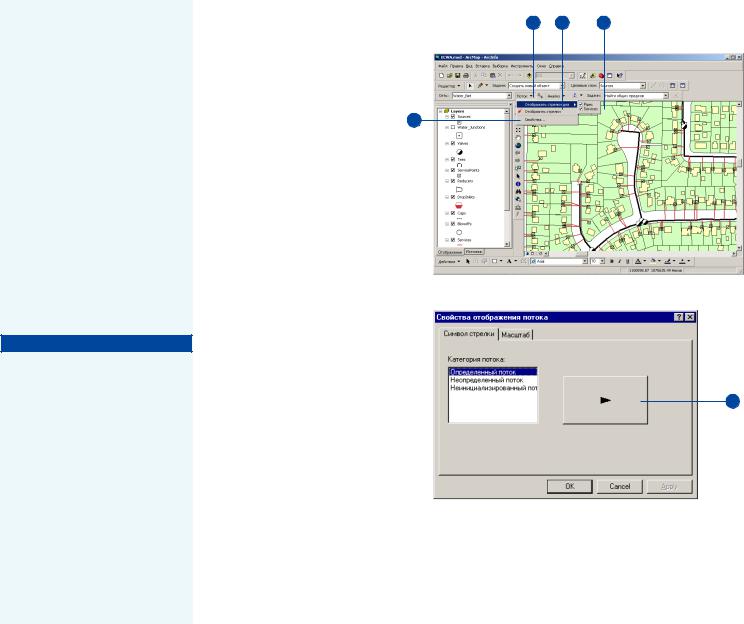
Отображение
направления
потока
Направление потока в сети ука/ зывает направление, в котором предмет потребления переме/ щается в сети. ArcGIS хранит эту информацию об объектах– ребрах.
Используя строку инструмен/ тов Функции сетевого анали! за, вы можете отображать на/ правление потока в ребрах. Вы можете показать, для каких ребер существует определенное
направление потока, неопреде/
ленное или неинициализирован/ ное направление потока.
См. также
Дополнительную информацию о направлении потока вы найдете
вразделе “Направление потока”
вэтой главе.
1. Войдите в меню Поток пане" |
1 |
2 |
3 |
|
ли инструментов Функции |
||||
|
|
|
||
сетевого анализа. |
|
|
|
2.Укажите на Отобразить cтрел" ки для.
3.Поставьте отметки возле тех
слоев, для которых вы хотите |
4 |
показать направление потока. |
|
4.Щелкните Свойства.
5.Откройте закладку Символ стрелки. Выберите категорию потока в списке и нажмите на кнопку, чтобы задать размер и цвет стрелок для указания на" правления потока. f
5
432 |
ARCMAP. РУКОВОДСТВО ПОЛЬЗОВАТЕЛЯ |
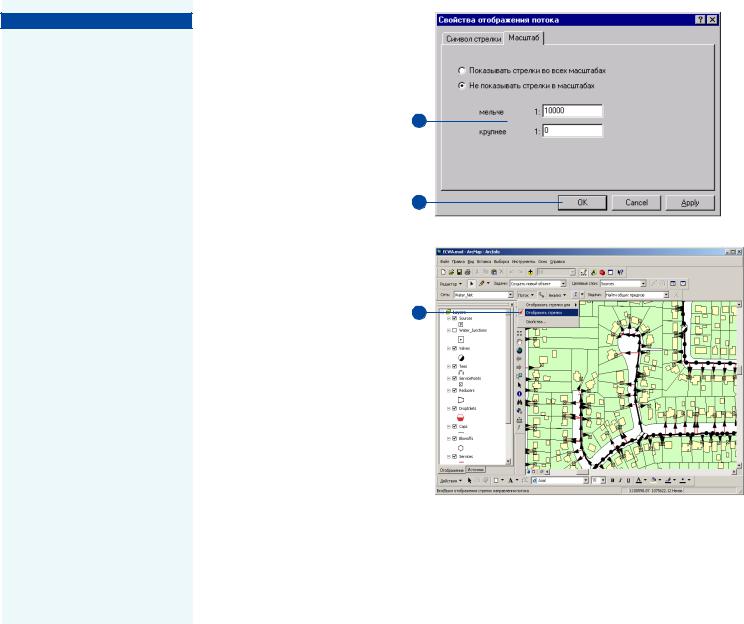
Подсказка
Удаление стрелок направления потока
Чтобы удалить стрелки направ! ления потока, в меню Поток щелкните Отобразить стрелки.
6.Откройте закладку Масштаб и укажите масштабы, при кото" рых вы хотите отображать стрелки направления. Чтобы видеть стрелки во всех мас" штабах, поставьте отметку против Показывать стрелки во всех масштабах. Чтобы пока" зывать стрелки в определен" ном диапазоне масштабов, поставьте отметку против Не показывать стрелки в масшта" бах и наберите в текстовых строках значения предельных масштабов.
7.Щелкните ОК.
8.Нажмите Поток и нажмите Отобразить стрелки.
Будут показаны стрелки, ука" зывающие направление пото" ка.
6
7
8
АНАЛИЗ ГЕОМЕТРИЧЕСКИХ СЕТЕЙ |
433 |
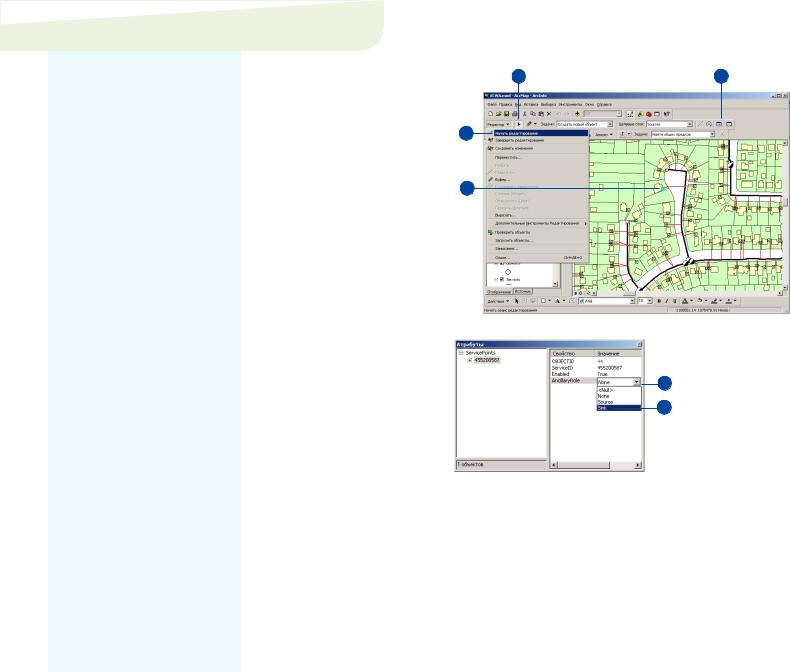
ArcInfo и ArcEditor
Установка
направления
потока
Вы можете использовать ArcMap, чтобы поддерживать направление потока в вашей геометрической сети. ArcMap использует связность сети, включенное или отключенное состояние объектов и располо/ жение источников и приемни/ ков для определения направле/
ния потока.
Вам следует устанавливать на/ правление потока каждый раз,
когда вы:
·Создаете новую геометриче/
скую сеть.
·Добавляете или удаляете
объекты сети.
·Изменяете форму объектов так, что при этом меняется
топология сети.
·Присоединяете или отсоеди/ няете объекты.
·Добавляете или удаляете источники или приемники.
·Включаете или отключаете объекты.
• Согласовываете версии.
Установка направления потока
формирует правильное направ/
ление потока для новой тополо/
гии сети.
Создание источников и приемников
1.Нажмите Редактор и нажми" те Начать редактирование.
2.Нажмите на кнопку Атрибу" ты.
3.Нажмите на инструмент Ре" дактировать и нажмите на объ" ект, который вы хотите сде" лать источником или прием" ником. Этот объект должен принадлежать к одному из классов объектов, который, по данному вами при создании сети определению, может со" держать источники и прием" ники.
4.В окне Атрибуты в столбце Значение щелкните по ячей" ке напротив свойства Ancillary Role (Служебная Роль).
5.Выберите Источник (Source) или Приемник (Sink), чтобы сделать объект источником или приемником (позже вы можете отменить это назначе" ние, нажав в списке Нет).
6.Щелкните Редактор и выбе" рите Завершить редактирова" ние.
7.Нажмите Да, чтобы сохранить сделанные изменения.
3 |
2 |
1
3
4
5
434 |
ARCMAP. РУКОВОДСТВО ПОЛЬЗОВАТЕЛЯ |
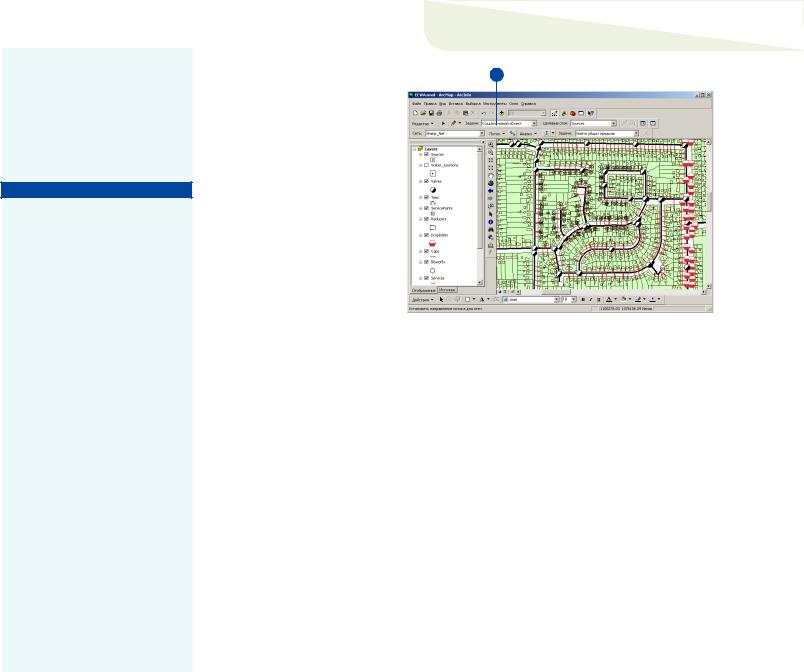
Чтобы можно было установить направление потока, ваша сеть должна содержать как мини/ мум один класс объектов/соеди/ нений, который вы определи/ ли, как источники и/или при/ емники.
Подсказка
Версии сетей
Вы можете использовать версии объектов, предлагаемые ArcGIS, чтобы создавать различные вер! сии вашей сети. Каждая версия базы данных, которую вы созда! ете, поддерживает собствен! ный набор информации для гео! метрической сети, включая связ! ность сети, включенное или отключенное состояние объек! тов, источники и приемники, направление потока. Используя версии, вы можете, например, поддерживать одну версию сети для анализа сообщений о неис! правностях и другую версию сети для работ по планированию и обновлению сети.
Подробную информацию о верси! ях вы найдете в руководстве “Построение Базы Геоданных”.
ArcInfo и ArcEditor
Установка
2
направления потока
1.Щелкните Редактор и затем Начать редактирование.
2.Нажмите на кнопку Устано" вить направление потока Па" нели инструментов Функции сетевого анализа. Теперь в ва" шей сети установлено пра" вильное направление потока.
3.Щелкните Редактор и затем Завершить редактирование.
4.Нажмите Да, чтобы сохранить сделанные изменения.
АНАЛИЗ ГЕОМЕТРИЧЕСКИХ СЕТЕЙ |
435 |

Трассировка сетей
Анализ сетей включает трассировку. Термин “трассировка” используется здесь для описания построения набора элементов сети в соответствии с определенной процедурой. Вы можете представить себе трассировку как помещение прозрачного лис/ та на карту вашей сети и прорисовку всех элементов сети, кото/ рые вы хотите включить в результирующий набор на прозрач/ ном листе.
При работе с сетями результат трассировки определяется свя/ занностью. Элемент может быть включен в результат трасси/ ровки, только если он как/либо связан с другими элементами результата трассировки. Результат трассировки – это набор объектов сети, найденных операцией трассировки.
Например, предположим, что вы хотите найти все объекты вверх по течению от определенной точки в речной сети. Исполь/ зуя прозрачный лист, наложенный на карту сети рек, вы може/ те нарисовать все участки реки, расположенные вверх по тече/ нию от заданной точки. То, что будет нарисовано на прозрачном листе после выполнения этой операции, и будет вашим резуль/ татом трассировки.
Аналогично, когда вы выполняете операцию трассировки в ArcMap, результатом будет набор элементов сети, включенных в трассу. В ArcMap результатом трассировки может быть либо рисунок, помещенный поверх карты, либо набор выбранных элементов.
Флаги и барьеры
В ArcMap флаги определяют начальные точки трасс. Напри/ мер, если вы выполняете трассировку вверх по течению, вы мо/ жете использовать флаг, чтобы определить, с какой точки долж/ на начаться трасса вверх по течению. Флаги можно помещать в любую точку на ребрах и соединениях. При выполнении опера/ ции трассировки ArcMap использует соответствующий объект –
ребро или соединение в качестве начальной точки операции трас/
сировки. Элементы сети, связанные с этими ребрами или соеди/ нениями, будут рассмотрены на предмет включения в результат трассировки.
Барьеры определяют точки в сети, за которые не может быть продолжена трасса. Если вам нужно провести трассировку толь/ ко определенной части сети, вы можете использовать барьеры для изолирования этой части сети. При выполнении операции трассировки ArcMap воспринимает объекты, на которых уста/ новлены барьеры, как отключенные, таким образом, трасса не может быть продолжена через эти объекты.
Отключение объектов
Отключение объектов – это, по сути, способ создания постоян/ ного барьера в определенной точке. В муниципальной сети во/ доснабжения, например, если магистральная труба была вскры/ та и отключена в связи с реконструкцией улицы, вода не может проходить через эту секцию магистральной трубы. Отключение объекта сети, представляющего эту трубу, остановит трассиров/ ку на этом объекте.
Отключение слоев объектов
В некоторых случаях может потребоваться отключение целых слоев объектов. Например, отключив слой переключателей в сети подачи электроэнергии и выполнив трассировку от определен/ ной точки сети, вы можете определить, какие переключатели следует отключить, чтобы изолировать этот участок сети; это будут те объекты, на которых остановится трассировка.
Вес
Ребрам и соединениям могут быть присвоены определенные зна/ чения веса. Вес – это свойство объекта сети, которое обычно
используется для представления стоимости прохождения через ребро или соединение. Примером веса ребра может быть его
436 |
ARCMAP. РУКОВОДСТВО ПОЛЬЗОВАТЕЛЯ |

длина. При анализе кратчайшего пути вы можете выбрать этот вес, если вы хотите, чтобы полученный путь имел минимальную длину. Другим примером может служить сопротивление при прохождении ребра в электрической сети. При использовании веса/сопротивления кратчайшим путем будет путь с наимень/ шим сопротивлением.
Когда вы строите сеть, вы указываете, какие атрибуты классов объектов ребер и соединений будут использованы в качестве их весов. Вы можете использовать эти веса для определения стои/ мости включения объекта в результат операции. Из задач трас/ сировки, включенных в ArcGIS, только Найти путь, Найти путь вверх по течению и Найти накопление вверх по течению ис/ пользуют значения весов для вычисления значений.
Для решения этих задач трассировки вы должны указать, какие веса использовать. Для объектов/соединений используется один вес. Для объектов/ребер можно использовать два веса: один в направлении оцифровки ребра (вес От/до), другой в направле/
нии, противоположном направлению оцифровки ребра (вес До/ от). Направление оцифровки ребра определяет порядок, в ко/ тором узлы, формирующие ребро, хранятся в базе геоданных. Вы можете задать разные веса для каждого направления ребра в случае, если трассировка ребра в одном направлении имеет иную стоимость, чем его трассировка в противоположном на/ правлении.
Весовые фильтры
Чтобы ограничить набор объектов, которые могут быть включе/
ны в трассировку, вы можете использовать весовой фильтр. Ве! совой фильтр указывает объекты, которые могут быть вклю/ чены в трассировку, на основе их веса. Весовой фильтр служит той же цели, что и создание выборки элементов сети на основа/ нии простого запроса SQL; кроме того, с весовым фильтром ско/
рость выполнения операции будет значительно выше.
Используя весовой фильтр, вы задаете допустимые или недопу/ стимые диапазоны значений веса объектов сети, которые могут быть включены в трассировку. Как и при использовании веса для представления стоимости включения объекта в результаты трассировки, для объектов/соединений задается один вес, для объектов/ребер – два.
Объекты, включенные в трассу, и объекты, останавливающие трассировку
При решении задач трассировки Найти связанные, Трассиров/ ка вниз по течению или Трассировка вверх по течению вы може/ те получать в качестве результата либо объекты, включенные в трассу, либо объекты, останавливающие трассировку. Объекты, включенные в трассу – это объекты, через которые прошла опе/ рация трассировки. Объекты, останавливающие трассировку – это объекты, через которые операция трассировки не может быть продолжена. Останавливать трассировку могут следующие
объекты:
·Отключенные объекты
·Объекты, на которых установлены барьеры
·Объекты, включенные в трассу, связанные только с одним объектом (тупики)
·Объекты, которые не участвуют в трассировке в соответст/ вии с установленным весовым фильтром.
Использование выборки для изменения задач трассировки
При трассировке ArcMap позволяет вам использовать выборки следующими тремя способами.
Во/первых, используя диалоговое окно Параметры анализа, вы
можете определить, будет ли операция трассировки выполнена на всех объектах, только на выбранных объектах или только на
АНАЛИЗ ГЕОМЕТРИЧЕСКИХ СЕТЕЙ |
437 |

невыбранных объектах. Трассировка только выбранных объек/ тов означает, что невыбранные объекты воспринимаются так, как будто на них поставлены барьеры, а трассировка только невыбранных объектов означает, что барьеры как будто постав/ лены на выбранных объектах. Используя выборки таким спосо/ бом, вы можете, например, выполнить операцию трассировки для создания набора барьеров для последующей операции или построить запрос на выборку для создания набора объектов сети, на которых будет выполнена операция трассировки.
ArcMap также позволяет вам определить, какие слои будут вы/ браны при выполнении операции трассировки. В меню Выбор/ ка в ArcMap вы можете определить, какие слои доступны для выборки. Когда ArcMap возвращает результаты операции трас/ сировки в виде набора выбранных объектов, установки, кото/ рые вы сделали в меню Выборка, используются для определе/ ния, какие объекты включить в выбранный набор, возвращае/ мый трассировкой.
Наконец, вы можете также использовать Метод интерактивной выборки – установленный через меню Выборка – для определе/ ния поведения результирующего набора выбранных объектов. Вы можете создать новую выборку, добавить результаты опера/ ции трассировки к текущей выборке, выбрать результаты опе/ рации трассировки из текущей выборки или удалить результа/ ты операции трассировки из текущей выборки.
С помощью средств работы с выборками в ArcMap, вы можете использовать простые задачи трассировки, включенные в ArcMap, для выполнения составных и сложных операций трас/
сировки.
Резюме
В этом разделе описаны некоторые подходы, которыми вы мо/ жете пользоваться при проведении операций трассировки ва/ шей сети. Вы можете возвращать результаты трассировки в виде набора выбранных объектов, отключать отдельные объекты или целые слои, устанавливать барьеры на ребрах или соединениях, получать объекты трассы или объекты, останавливающие трас/ сировку, проводить трассировку только на выбранных или на невыбранных объектах, определять, какие слои включать в ре/ зультаты, и использовать различные методы выбора. Все пере/ численные понятия можно использовать одновременно при со/ здании результата трассировки. Комбинирование этих параме/ тров в операциях трассировки позволит вам выполнять очень сложные трассировки на вашей сети.
438 |
ARCMAP. РУКОВОДСТВО ПОЛЬЗОВАТЕЛЯ |
